С помощью Ворда можно создать документ любой сложности. Новички часто интересуются тем, как распечатать текст с компьютера на принтере. На самом деле сделать это гораздо проще, чем научиться быстро печатать.
Как распечатать текст на принтере?
Большинство людей использует только один метод печати. Однако способов вывести документ на принтер или МФУ несколько. Распечатать текст с компьютера можно по-разному:
- с помощью комбинации клавиш;
- через панель быстрого доступа;
- через контекстное меню.
Причем каждый вариант имеет собственные преимущества, особенности и недостатки.
Комбинация клавиш
Естественно, если не работает клавиатура на ноутбуке или компьютере, этот метод явно не подходит. Распечатать текст на принтере или МФУ в таком случае не удастся. Однако, если все функционирует нормально, лучше использовать именно данную методику:
- Открываем документ, который нужно распечатать, и нажимаем комбинацию клавиш Ctrl + P.
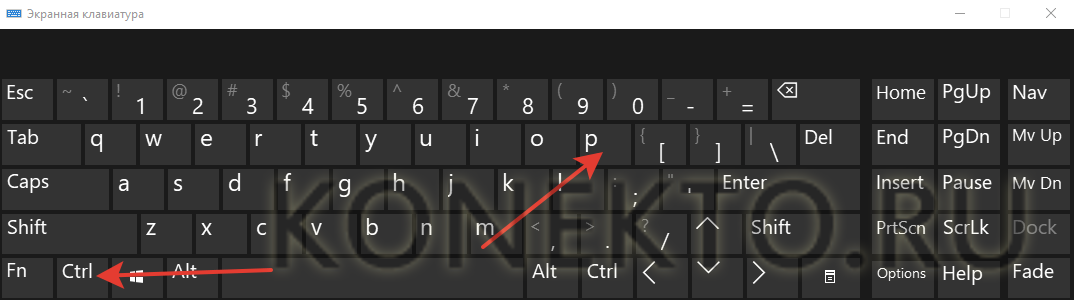
Программа для этикеток Xprinter. Бесплатная BarTender Ultra Lite. Установка. Печать этикетки.
- Выбираем принтер, указываем число копий, делаем другие нужные настройки и нажимаем кнопку OK.

Кстати, представленное сочетание клавиш работает не только в Ворде, но и во многих других программах. Пользователь может также копировать и вставлять с помощью клавиатуры, сохранять документ и выполнять ряд других действий. Указанный способ печати подходит тем, кто привык управлять разными программами именно через команды на клавиатуре.
Панель быстрого доступа
Распечатать документ Ворд на принтере с компьютера можно при помощи панели быстрого доступа. Процедура тоже довольно проста:
- Нажимаем на кнопку Office.

- Выбираем раздел «Печать» и указываем способ, которым необходимо напечатать документ.

- Выбор опции «Печать» откроет диалоговое окно, где пользователю будет необходимо указать все требуемые параметры и отправить принтеру команду печатать документ.

- Опция «Быстрая печать» отправит текст на установленный по умолчанию принтер без возможности внесения каких-либо изменений.
Внимание: подобный способ печати подходит только для некоторых продуктов Microsoft Office. Распечатывать таким же образом сайты не удастся.
Контекстное меню
Еще один вариант, позволяющий распечатать файл с компьютера на принтере максимально быстро. Способ пригодится в тех случаях, когда необходимо напечатать много документов. Пользователю необходимо щелкнуть по нужному файлу правой кнопкой мыши и в контекстном меню указать пункт «Печать».
Урок 20 – Принтер. Как распечатать документ? | Компьютерные курсы 2021 (Windows 10)
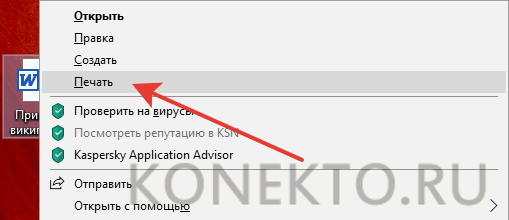
Команда отправится на установленный по умолчанию принтер. Внести какие-либо корректировки в текст документа не получится. Подобный метод позволяет печатать файлы без их предварительного открытия и просмотра, что помогает сохранить много времени.
Инструкция по подключению принтера
Как видно, печатать довольно легко. Особых сложностей этот процесс не вызовет даже у новичков. Однако перед выбором того или иного способа печати необходимо подключить принтер к компьютеру или ноутбуку. В противном случае ПК предложит сохранить файл в формате PDF в качестве своеобразного результата печати или выдаст иную ошибку.
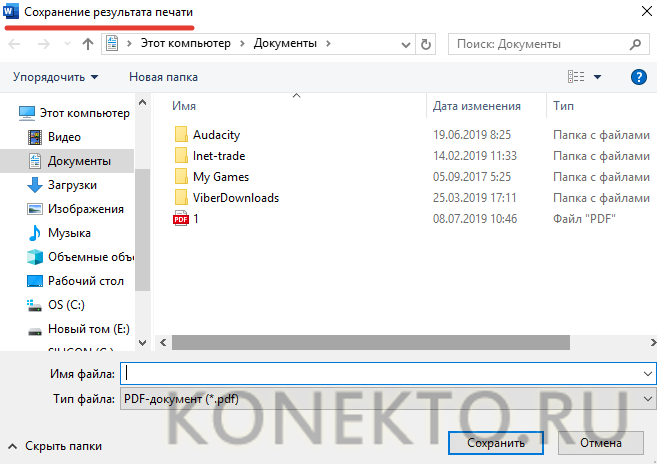
Вопросы от новичков
Правильно выбрать МФУ для домашнего пользования бывает невероятно сложно. Во время поисков приходится учитывать возможную нагрузку, желаемое качество итогового результата и многие другие параметры. Однако новичков часто интересуют другие вопросы.
Как распечатать картинку?
На самом деле можно напечатать не только текстовый документ, но и картинку (фотографию). Печатать файлы подобного типа получится с помощью контекстного меню, комбинации клавиш или через панель быстрого доступа.
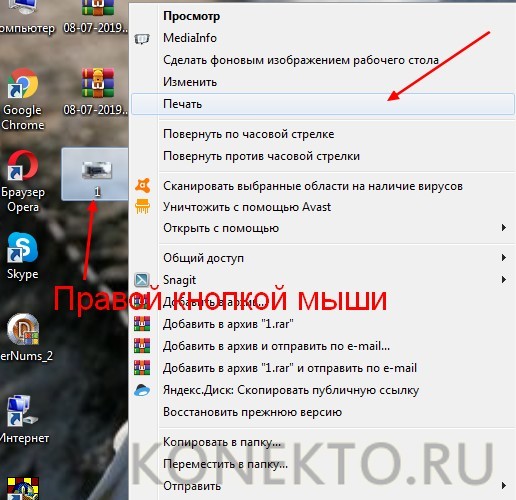
Печать картинки через контекстное меню
Как распечатать интернет-страницу?
Распечатать на принтере интернет-страницу с компьютера тоже не составит особого труда. При этом можно действовать несколькими способами. Чтобы напечатать через комбинацию клавиш, нужно:
- Открыть страничку и зажать клавиши Ctrl + P.
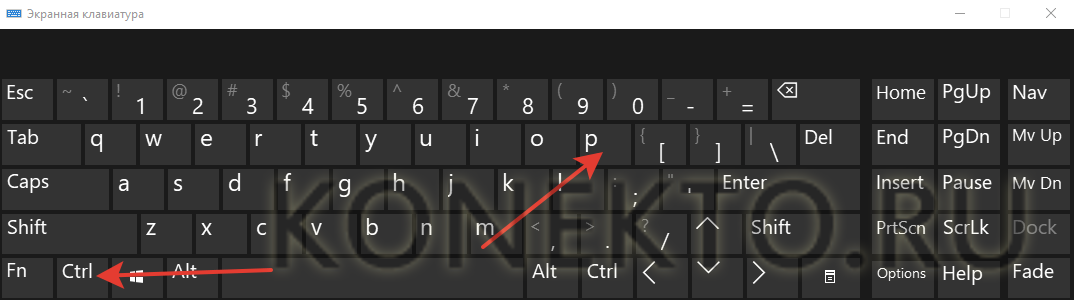
- Установить нужные настройки и нажать «Печать».

При необходимости можно осуществить печать и через настройки браузера:
- Открываем страницу, заходим в настройки браузера и нажимаем на кнопку «Печать».
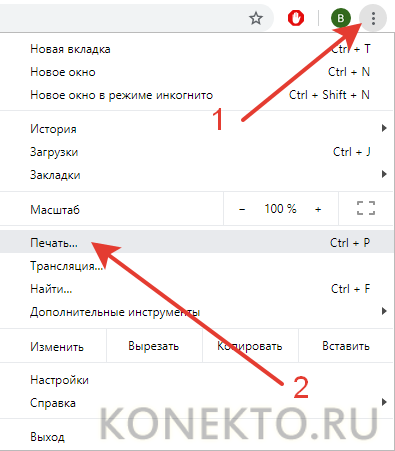
- Устанавливаем нужные параметры и подтверждаем действие.

Важно: второй вариант, позволяющий распечатать интернет-страницу на принтере с компьютера, показан на примере Google Chrome. У других браузеров способ печати страницы может отличаться.
Как сделать двухстороннюю печать?
С помощью двухсторонней печати можно снизить расход бумаги и сократить объем текстового документа. Именно поэтому потребители стали чаще покупать принтеры с автоматической двухсторонней печатью. Если периферическое устройство поддерживает эту опцию, то сделать двухстороннюю печать не составит никакого труда:
- Открываем документ, нажимаем Ctrl + P или заходим в меню печати любым другим доступным способом.
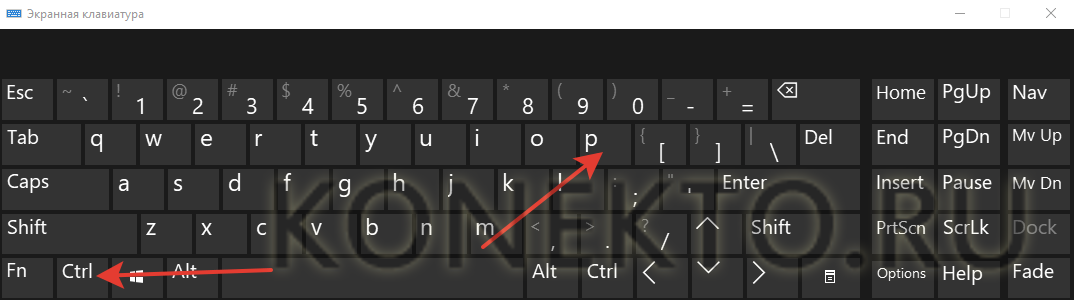
- Выбираем принтер, ставим галочку напротив «двухсторонняя печать» и подтверждаем действие.
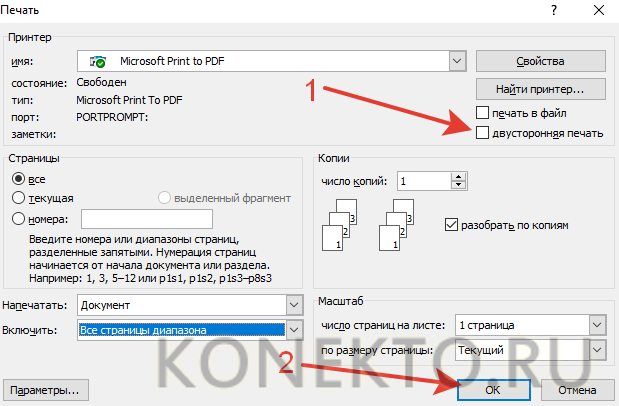
Напечатать текст на двух сторонах одного листа можно и на обычном принтере. Однако в этом случае придется повозиться чуть больше:
- Заходим в меню печати.
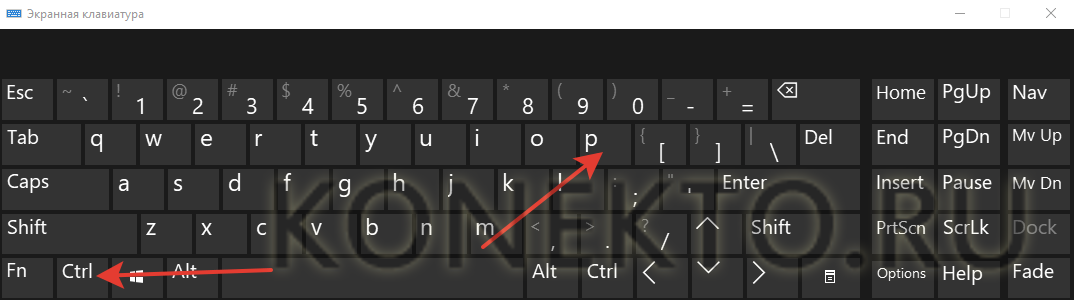
- Указываем все необходимые настройки (число копий, выбор принтера и т.д.), после чего в разделе «Включить» выбираем пункт «нечетные страницы» и подтверждаем действие.
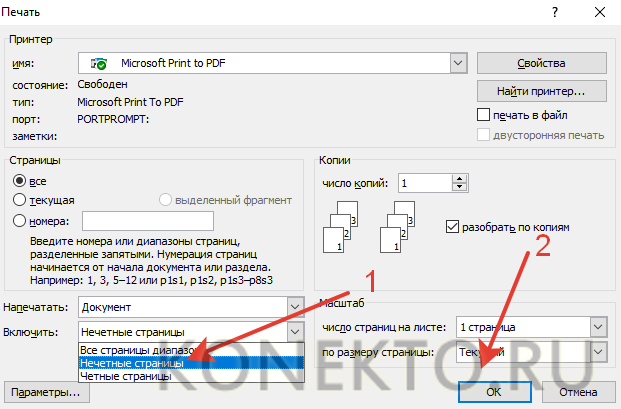
- Дожидаемся, пока принтер закончит печатать документ, после чего переворачиваем листы, погружаем их в лоток и вновь заходим в меню печати. В разделе «Включить» выбираем пункт «четные страницы» и подтверждаем действие.
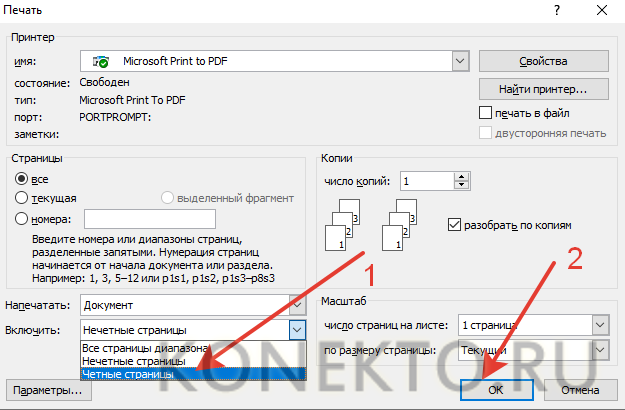
Как видно, напечатать текст с обеих сторон листа довольно легко. Однако новички могут ошибиться с повторным расположением бумаги в лотке. Поэтому сначала лучше потренироваться на файлах небольших объемов.
Как сделать предпросмотр перед печатью?
Иногда возникает необходимость разобраться с тем, как документ будет выглядеть на листе после печати. Сделать это можно с помощью предварительного просмотра. Включить указанную опцию в Ворде удастся за пару кликов мышью:
- Нажимаем на кнопку Office.

- Выбираем раздел «Печать» и подраздел «Предварительный просмотр».

Предварительный просмотр автоматически включается при печати интернет-страничек.

Подводим итоги
Распечатать какой-либо документ на принтере с компьютера не составит никакого труда. При необходимости пользователь может напечатать текст, фотографию или страничку какого-либо сайта. Стоит помнить, что печатать лучше только на хорошем принтере. Итоговый результат зависит именно от качества работы периферийного устройства.
Смотрите также
- Как проверить телефон на прослушку?
- Как узнать музыку из видео на Ютубе?
- Тарифы Мегафон 2021 года
Источник: konekto.ru
Программы для печати фотографий на принтере Epson — ТОП 5 лучших

Современные технологии дают возможность пользователю самостоятельно распечатывать фотографии на принтере дома. Практически все приложения для просмотра изображений позволяют распечатать снимки. Но им не хватает гибкости настроек, чтобы пользователь смог отрегулировать параметры печати. Поэтому сейчас существуют специальные программы, разработанные для печати фотографий.
EPSON Easy Photo Print
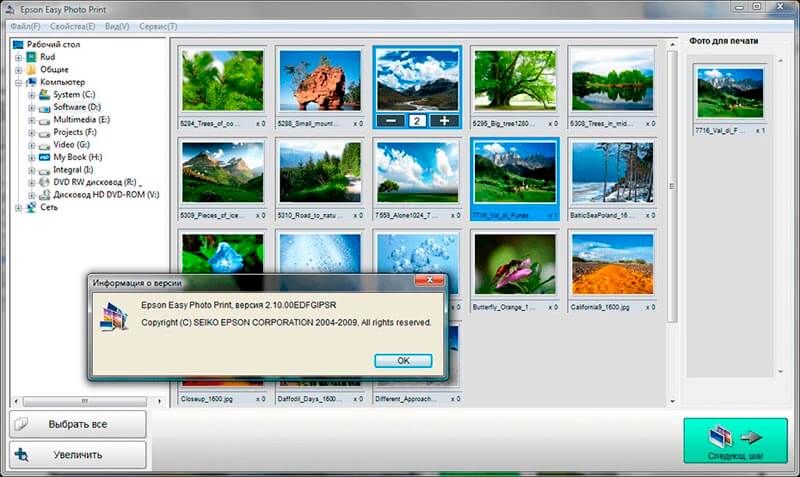
Идеальная утилита для качественного переноса снимков на бумагу. Интерфейс программы простой и понятный для любого пользователя. С ее помощью можно выбрать тип бумаги и подогнать изображение. Кроме того, фирменная программа для печати фотографий на принтере Epson работает практически со всеми моделями печатных аппаратов, а также с различными форматами листов.
Чтобы обеспечить стабильную работу приложения и избежать технических сбоев, следует скачать дополнительный модуль Easy Print Module, который распространяется бесплатно. Утилита подходят для тех, кто регулярно редактирует и обрезает фотографии, а также часто распечатывает изображения.
Плюсы:
- Функция Bordless позволяет распечатывать снимки без полей;
- Простота использования за счет трех функциональных кнопок;
- Легкая настройка, с которой справится даже неопытный пользователь;
- Взаимодействие со всеми устройствами Epson;
- Совместимость с любой операционной системой.
Picasa
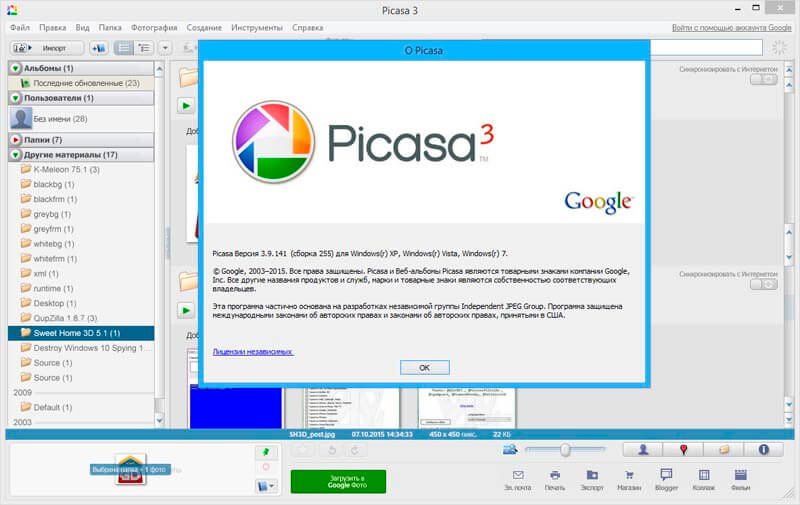
Picasa — универсальное приложение для редактирования и печати фотографий от разработчиков Google. Утилита позволяет тонко настроить параметры изображения, обладает большим выбором различных инструментов для улучшения гаммы, яркости, насыщенного и качества снимка.
Простой и понятный интерфейс программы имеет вид библиотеки, но не имеет вкладок для навигации между каталогом, изображением и редактором. Чтобы открыть файл в редакторе, по нему достаточно дважды щелкнуть мышью. Кроме того, утилита имеет следующие функции:
- Отправка полноразмерных фотографий по почте в два клика;
- Встроенный скринсейвер, который показывает снимки и изображения из сети во время простоя компьютера;
- Наличие пакетного изменения размеров фото;
- Встроенный видеоредактор, который позволяет создавать собственные видео ролики из галереи фотографий с наложением фоновой музыки. Кроме того, пользователь сразу сможет выгрузить файл на сервер YouTube.
Настроек фотопечати у программы немного. В основном используются стандартные параметры, предоставляемые драйвером принтера. Но для домашнего использования приложение подходит идеально.
Плюсы:
- Наличие дополнительного функционала, в том числе создание коллажей или плакатов и афиш;
- Автоматическое улучшение качество снимка;
- Быстрая и удобная печать;
- Интуитивно понятный интерфейс.
ACD FotoSlate
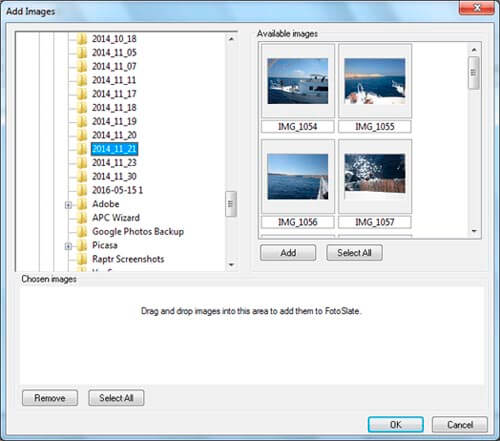
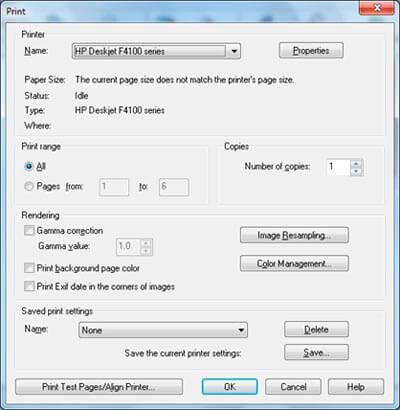
Программа для печати на принтере Epson и других устройствах предлагает большое количество дополнительных настроек для редактирования и улучшения изображений. Является универсальным инструментом для работы с изображениями. Основным отличием от других программ является то, что она поддерживает большое количество оборудования. Фотографии можно печатать без копирования файлов на жесткий диск компьютера – непосредственно со сканера или фотооборудования.
Утилиту также используют для редактирования снимков. С ее помощью возможно улучшать качество изображения, регулировать контрастность, насыщенность и яркость. Позволяет применять рамки, фильтры, надписи.
Плюсы:
- Работа с несжатыми изображениями в высоком разрешении;
- Совместимость с разными моделями Epson, в том числе Epson l354 или Epson l222;
- Встроенные инструменты для коррекции цвета;
- Огромное количество шаблонов, которые пользователь может изменять.
Минусы:
- Программа является платной, но базовых функций хватает для использования дома;
- Сложный интерфейс.
Qimage
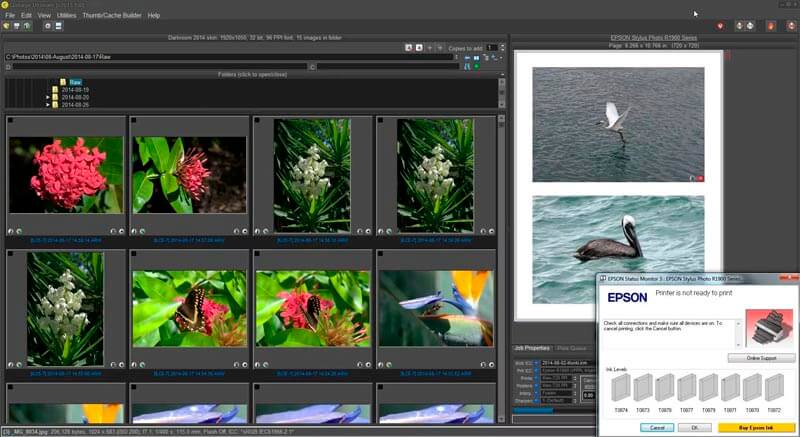
Еще одна программа для печати на принтере Эпсон, обладающая мощным инструментом для редактирования снимков. Она позволяет пользователю распечатывать фотографии в любом ракурсе, в том числе несколько изображений на одном листе. Широкий функционал утилиты предоставит следующие возможности:
- Просмотр изображений с качественным визуальным воспроизведением, поддерживая большинство форматов растровой графики. При просмотре фото в очень большом разрешении, программа не требует много ресурсов компьютера;
- Встроен удобный менеджер, который обеспечивает комфортную навигацию по папкам и позволяет сортировать фотографии;
- Редактор дает возможность пользователю изменить размер, цветовую схему, убирать шум, переворачивать изображение и улучшить общее качество снимка.
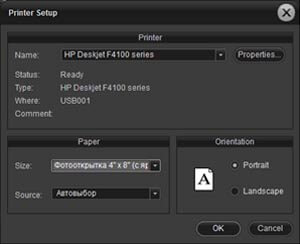
Qimage позволяет распечатывать снимки с применением дополнительных настроек. Помимо выбора устройства для печати, количества копий и ориентации, есть широкий выбор форматов размера бумаги.
Плюсы:
- Не требовательна к ресурсам системы;
- Отображает снимки в высоком качестве;
- Множество инструментов для редактирования и просмотра.
Минусы:
- Лицензия с пробным периодом на 2 недели;
- Нет русскоязычного интерфейса.
Ace Poster
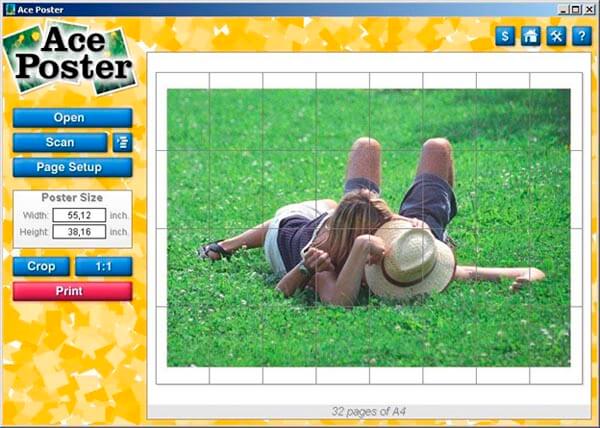
Программа, которая позволяет создавать и распечатывать постеры больших размеров. С помощью простого и понятного интерфейса пользователь может выбрать желаемую фотографию или картинку, указать нужный размер и отправить снимок на печать.
Утилита совместима с большинством растровых изображений: JPEG, PNG, TIFF, TGA, PSD, GIF и другие. Выбрать снимок можно не только с жесткого диска компьютера или съемного физического носителя, но и сразу через сканер или цифровой фотоаппарат без загрузки в память ПК.
Плюсы:
- Интуитивно понятный интерфейс;
- Простое создание постеров любых размеров;
- Работа со всеми устройствами.
Минусы:
- Нет дополнительных инструментов для редактирования;
- Отсутствие русского языка.
PS: Расскажите пожалуйста в комментариях, какими программами пользуетесь вы для печати своих фотоснимков?
Источник: 3support.ru
Как распечатать АЗ на принтере А4 на двух листах

Если вам необходимо распечатать документ формата А3, для этого необязательно покупать новый и достаточно дорогой плоттер или широкоформатное устройство. Достаточно знать, как распечатать на принтере А4 формат АЗ или даже изображение большего размера.


Большинство домашних и офисных принтеров рассчитано на листы только стандартного формата — A4. Обычно этого достаточно для распечатки рабочих документов, изображений или, например, школьных рефератов. Однако иногда требуется распечатать большой файл — плакат или чертеж. К счастью, возможность использовать печатную технику для печати одной картинки или документа на нескольких листах предоставляет множество программ — от Word до AutoCAD.
Программное обеспечение принтера
Для печати на большем формате, чем позволяет принтер, можно воспользоваться его обычным программным обеспечением. Для этого надо выполнить такие действия:
- Открыть изображение, сохранённое в правильном формате (JPEG, PNG). Для этого можно выбрать любую встроенную утилиту — например, средство просмотра фото Windows.
- Перейти к меню печати и выбрать модель принтера, качество, тип и размер бумаги (в данном случае — А4).
- Открыть свойства принтера и установить на вкладке многозадачности галочку напротив надписи «Многостраничность».
- Выбрать печать плаката, указать его размер и перейти к настройкам.
- Задать параметры плаката — выделить те листы, которые не будут печататься, линии отреза, метки выравнивания или перекрытие.
Установив все настройки можно переходить к печати. Результатом будет одно большое изображение, напечатанное на листах стандартного формата. После аккуратного склеивания из него получается А3. Хотя, если выбраны рамки, реальный размер окажется меньше на 5-10 мм с каждой стороны.
Также можно оказаться от перекрытия изображения — тогда размеры отпечатка будут стандартными (297х410 мм). Однако по краям останутся белые полосы (границы), а склеить листы получится только одним способом — скотчем с задней стороны бумаги.
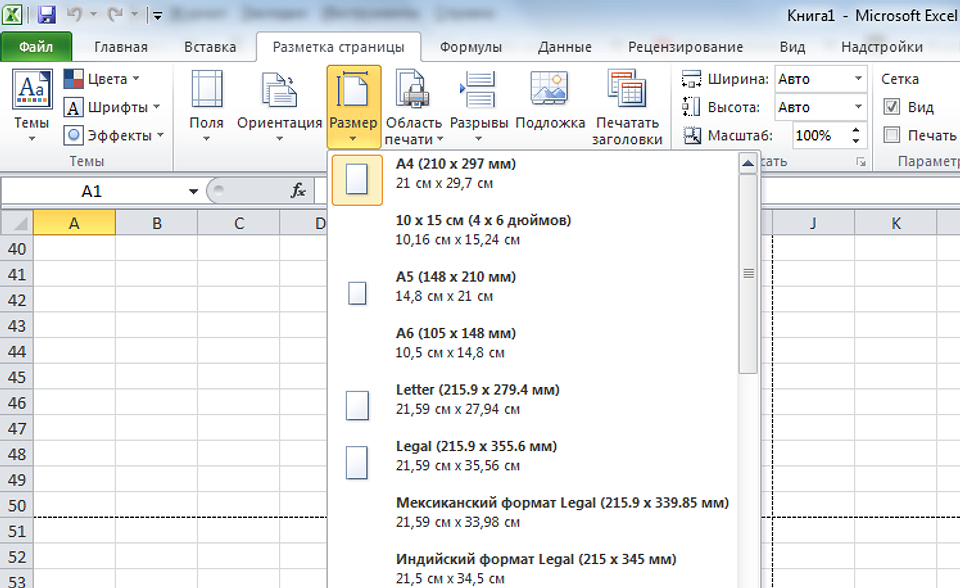
Возможность разбить электронную таблицу на части для печати на листах разного размера работает на любых принтерах. Количество листов и размеры полученного в результате документа можно корректировать с помощью масштаба. Желательно делать текст достаточно крупным, чтобы его было возможно прочитать.
Paint
Стандартная программа, предназначенная для работы с графикой, позволяет распечатывать изображения в разных форматах. Алгоритм действий несложный:
- Открыть изображение в графическом редакторе.
- Выбрать меню «Файл» и перейти к разделу «Печать» — «Параметры страницы».
- Установить нужные параметры: масштаб страницы — 150%, «Уместить» — 1 на 2 страницах. Ориентация должна быть альбомная, если мы печатаем лист в формате 297х420мм, и наоборот — книжная, если исходник должен получиться в размере 420х297мм.
- Распечатать изображение.
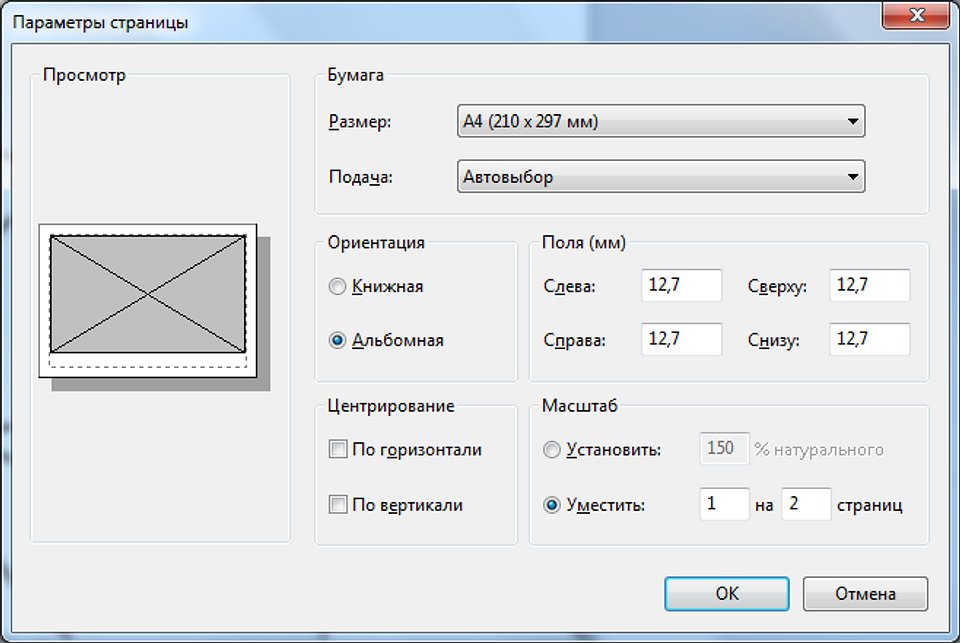
Изменение масштаба позволит получить картинку без потери за счёт границ. А вот тексты и другие документы распечатывать таким способом не получится. Правда, можно сделать сначала скриншот изображения на экране, а потом отправить в Paint — но качество полученного результата будет невысоким.
MS Word
Ещё один способ печати АЗ на принтере А4 связан с использованием офисной программы Word. Она позволяет работать как с текстом, так и с изображениями. Однако перед тем, как печатать, картинку придётся вставить в документ.
- Подготовить документ Ворд. Вставить в него изображение или текст.
- Перейти к меню «Файл» — «Печать» и выбрать подходящее печатающее устройство.
- Перейти к свойствам принтера, выбрать формат печати A3, а вместо пункта «1 страница на листе», который стоит по умолчанию, задать разделение большого формата на несколько маленьких — «2 страницы на листе».
Способ будет работать не на всех принтерах, а только на тех, где можно выбрать или вручную задать формат печати А3. Зато этот вариант даёт возможность напечатать не только изображения, но и тексты. Это может понадобиться, например, при создании плаката с надписями.
Adobe Reader PDF
Если документ или изображение сохранены с расширением PDF, разобраться, как напечатать на обычном принтере формат АЗ, поможет небольшая инструкция:
- Открыть документ в программе Adobe Reader и перейти к меню печати.
- Выбрать режим постера и настроить режим так, чтобы изображение поместилось на нескольких листах.
- Задать книжную ориентацию.
Теперь достаточно нажать на кнопку печати и подождать, пока электронный документ не распечатается на двух листах. Точно так же печатаются большие изображения любого размера.
Источник: ichip.ru